Comment ajouter rapidement des tirets aux numéros de sécurité sociale (SSN) dans Excel ?
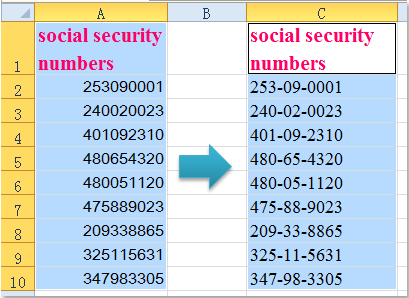
Ajouter des tirets aux SSN avec des formules
Ajouter des tirets aux SSN avec la fonction Format de cellule
Ajouter des tirets aux SSN avec Kutools pour Excel
Ajouter des tirets aux SSN avec des formules
Pour ajouter des tirets aux numéros de sécurité sociale, les formules suivantes peuvent vous aider. Veuillez procéder comme suit :
1. Dans une cellule vide à côté de vos numéros, saisissez l'une des deux formules suivantes :
- =TEXTE(A2,"???-??-????")
- =GAUCHE(A2;3)&"-"&STXT(A2;4;2)&"-"&DROITE(A2;4)
(A2 est la cellule qui contient le numéro auquel vous souhaitez ajouter des tirets, vous pouvez la modifier selon vos besoins.)
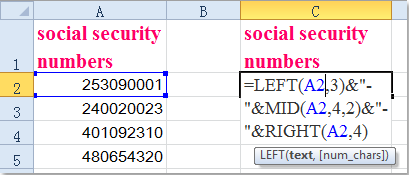
2. Ensuite, faites glisser la poignée de recopie sur la plage où vous souhaitez appliquer cette formule, et les tirets seront insérés dans les numéros de sécurité sociale. Voir la capture d'écran :
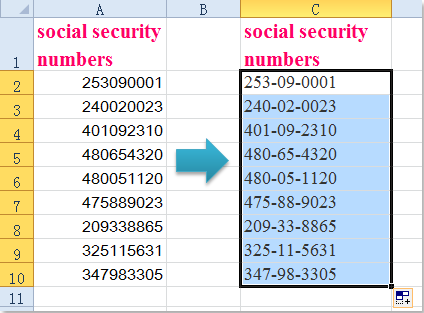

Découvrez la magie d'Excel avec Kutools AI
- Exécution intelligente : Effectuez des opérations sur les cellules, analysez les données et créez des graphiques, le tout piloté par des commandes simples.
- Formules personnalisées : Générez des formules adaptées pour rationaliser vos flux de travail.
- Codage VBA : Écrivez et implémentez du code VBA sans effort.
- Interprétation des formules : Comprenez facilement des formules complexes.
- Traduction de texte : Surmontez les barrières linguistiques dans vos feuilles de calcul.
Ajouter des tirets aux SSN avec la fonction Format de cellule
Dans Excel, la fonction Format de cellule peut également vous aider à résoudre ce problème.
1. Sélectionnez les cellules qui contiennent les numéros de sécurité sociale auxquels vous souhaitez ajouter des tirets.
2. Cliquez avec le bouton droit et choisissez Format de cellule dans le menu contextuel, voir la capture d'écran :
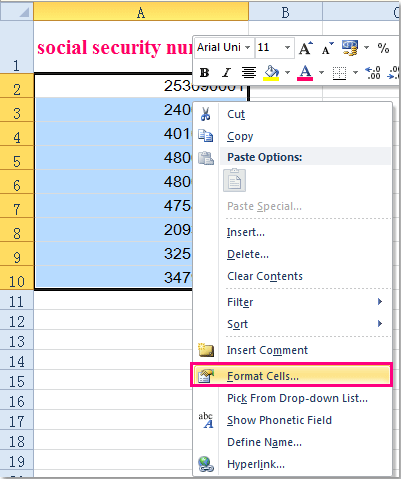
3. Dans la boîte de dialogue Format de cellule, sous l'onglet Nombre, cliquez sur Spécial dans le volet Catégorie, puis cliquez sur Numéro de sécurité sociale dans la liste Type.

4. Cliquez ensuite sur OK pour fermer cette boîte de dialogue, et vos numéros auront immédiatement des tirets ajoutés dans la plage de cellules d'origine.
Ajouter des tirets aux SSN avec Kutools pour Excel
En réalité, si vous avez Kutools pour Excel, vous pouvez utiliser sa fonction Ajouter du texte pour ajouter rapidement des tirets aux SSN.
Après avoir installé gratuitement Kutools pour Excel, veuillez procéder comme suit :
1. Sélectionnez les cellules SSN, puis cliquez sur Kutools > Texte > Ajouter du texte. Voir la capture d'écran :
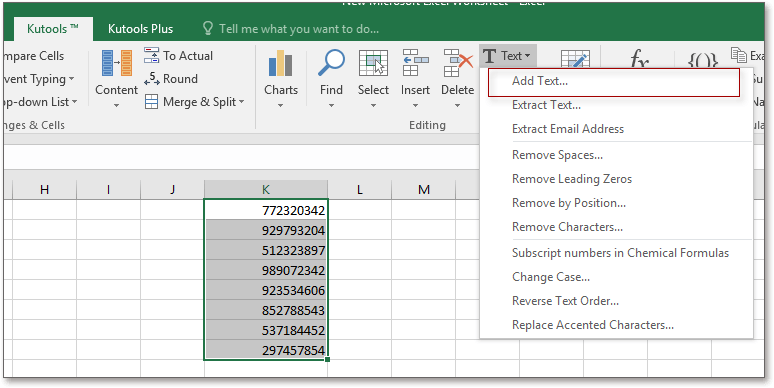
2. Ensuite, dans la boîte de dialogue Ajouter du texte, saisissez un tiret - dans la zone de texte sous Texte, puis cochez l'option Spécifier et saisissez la position où vous souhaitez ajouter un tiret dans la zone de texte. Si vous devez ajouter des tirets à plusieurs positions, utilisez une virgule pour les séparer. Voir la capture d'écran :
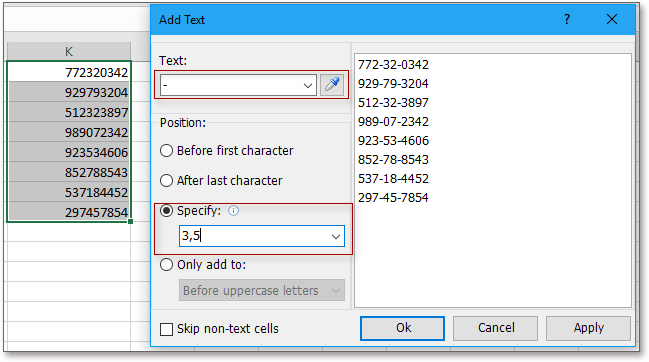
3. Cliquez OK ou Appliquer, puis tous les tirets sont ajoutés aux cellules SSN aux emplacements spécifiques.
Ajouter un tiret aux SSN/numéros de téléphone
Cet outil de suppression de caractères augmente votre efficacité de 90 %, vous laissant plus de temps pour profiter de la vie. ▲ Dites adieu à la modification et à la mémorisation des formules, offrez un repos complet à votre cerveau. ▲ Outre cet outil, il y a 228 outils avancés (y compris plus de 30 outils d'édition de texte) dans Kutools pour Excel, qui peuvent résoudre vos 80% problèmes Excel. ▲ Devenez un expert Excel en 5 minutes, gagnez la reconnaissance et la promotion des gens. ▲ Le choix de plus de 110 000 personnes efficaces et de plus de 300 entreprises mondialement reconnues. |
Article connexe :
Comment ajouter rapidement des tirets à plusieurs numéros de téléphone dans Excel ?
Meilleurs outils de productivité pour Office
Améliorez vos compétences Excel avec Kutools pour Excel, et découvrez une efficacité incomparable. Kutools pour Excel propose plus de300 fonctionnalités avancées pour booster votre productivité et gagner du temps. Cliquez ici pour obtenir la fonctionnalité dont vous avez le plus besoin...
Office Tab apporte l’interface par onglets à Office, simplifiant considérablement votre travail.
- Activez la modification et la lecture par onglets dans Word, Excel, PowerPoint, Publisher, Access, Visio et Project.
- Ouvrez et créez plusieurs documents dans de nouveaux onglets de la même fenêtre, plutôt que dans de nouvelles fenêtres.
- Augmente votre productivité de50 % et réduit des centaines de clics de souris chaque jour !
Tous les modules complémentaires Kutools. Une seule installation
La suite Kutools for Office regroupe les modules complémentaires pour Excel, Word, Outlook & PowerPoint ainsi qu’Office Tab Pro, idéal pour les équipes travaillant sur plusieurs applications Office.
- Suite tout-en-un — modules complémentaires Excel, Word, Outlook & PowerPoint + Office Tab Pro
- Un installateur, une licence — installation en quelques minutes (compatible MSI)
- Une synergie optimale — productivité accélérée sur l’ensemble des applications Office
- Essai complet30 jours — sans inscription, ni carte bancaire
- Meilleure valeur — économisez par rapport à l’achat d’add-ins individuels